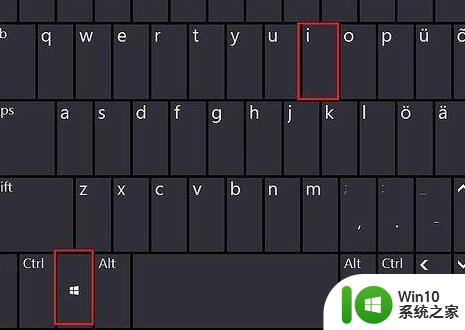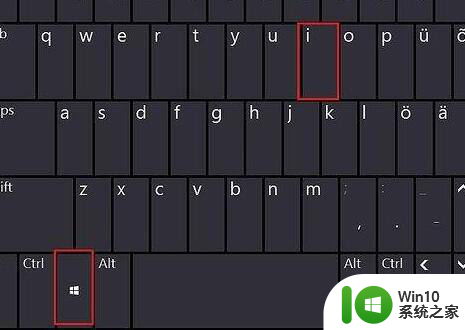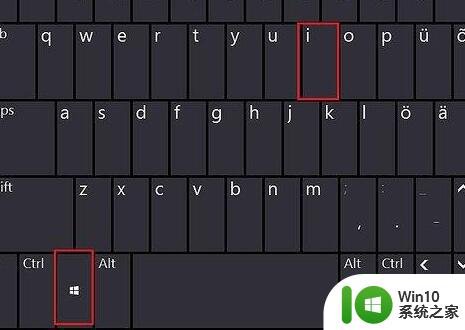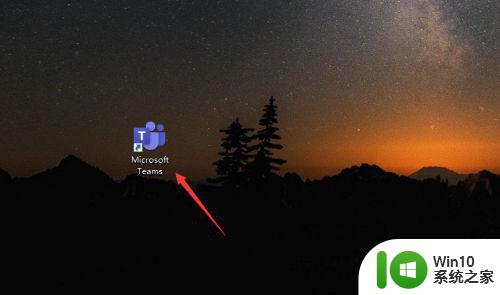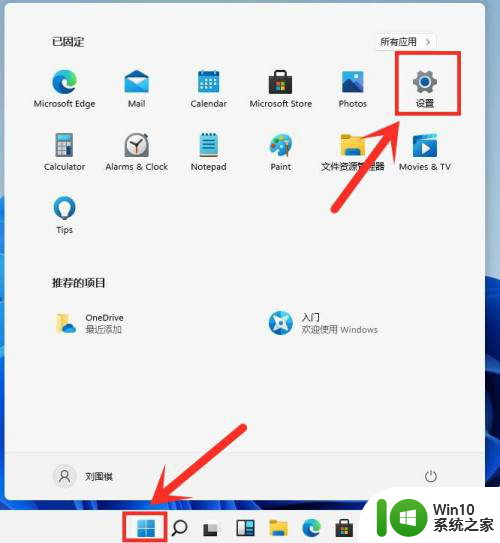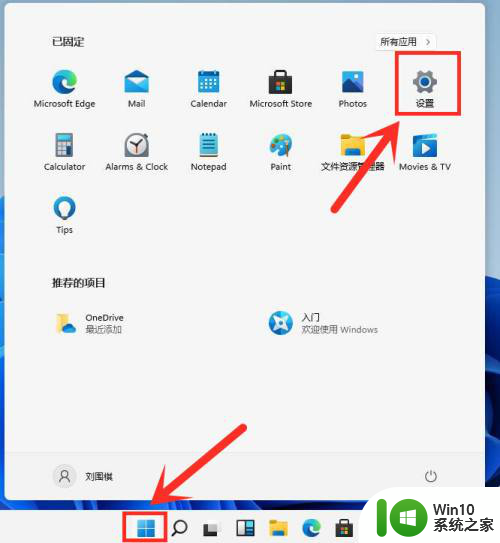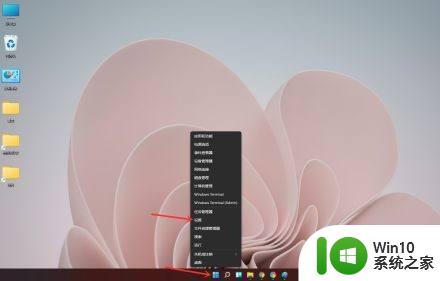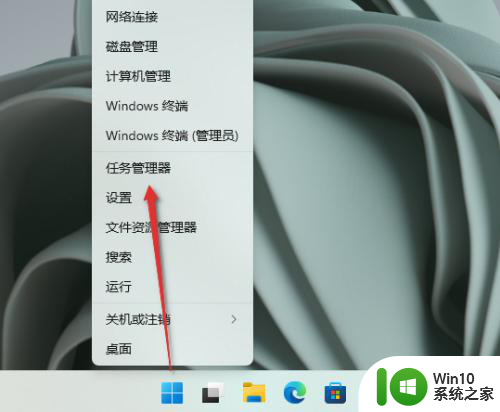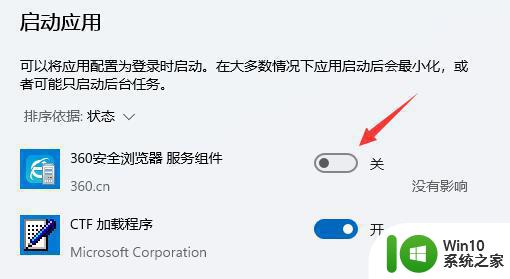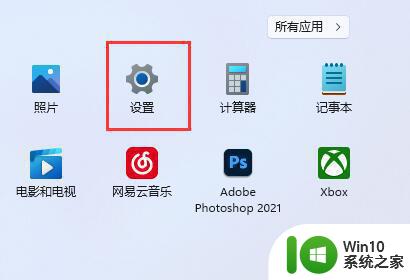win11禁止xbox开机启动 Win11如何关闭Xbox开机自启动
更新时间:2024-02-17 17:57:31作者:jiang
与Windows操作系统相关的一则新闻引起了广泛关注,即Win11将禁止Xbox在开机时自动启动,对于喜欢使用Xbox游戏控制器或者热衷于游戏的用户来说,这无疑是一个令人困扰的消息。Win11也给出了关闭Xbox开机自启动的方法,让用户可以根据自己的需求来决定是否启用此功能。在本文中我们将探讨Win11如何关闭Xbox开机自启动的具体步骤,帮助用户解决此问题。
步骤如下:
1.进入电脑搜索应用,输入启动应用。
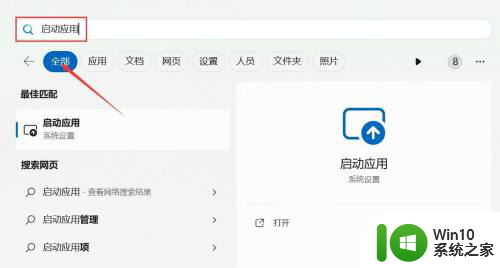
2.进入启动应用,点击【xbox app sevices】右侧按钮关闭。
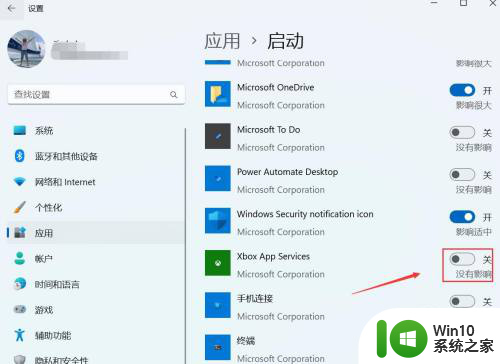
3.返回系统设置,点击【游戏】。
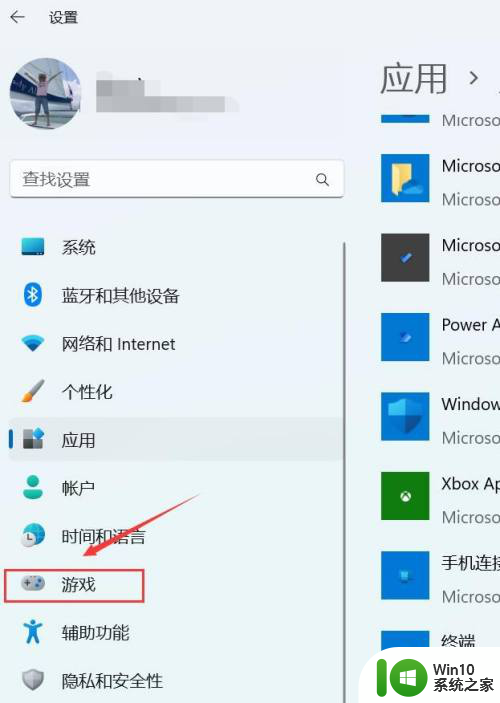
4.进入游戏,点击【xbox game bar】。
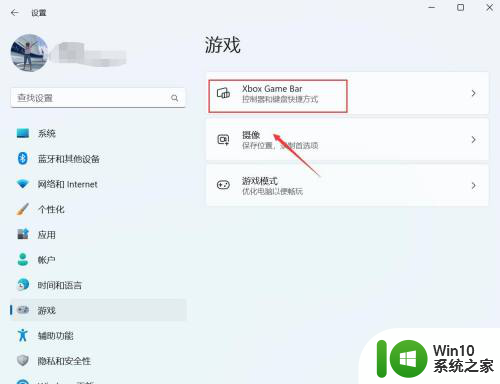
5.进入xbox game bar,点击在控制器上使用此按钮打开xbox game bar,右侧按钮关闭。
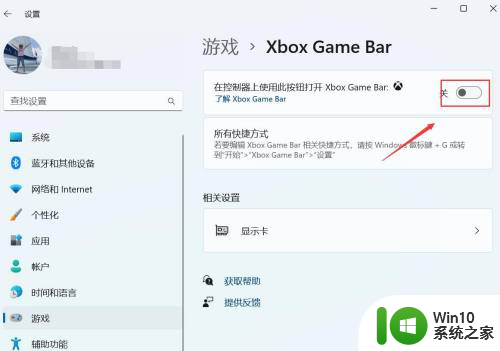
以上就是Win11禁止Xbox开机启动的全部内容,碰到同样情况的朋友们请参照小编的方法来处理,希望能够对大家有所帮助。